Sticky Notes yra viena iš dažniausiai naudojamų „Windows“ programų, leidžiančių vartotojams lengvai užsirašyti savo mintis kompiuteryje. Tačiau kai kurie vartotojai negali padaryti to paties kaip „Stick Notes“ neatsidaro ir neveikia savo kompiuteryje.

Kodėl negaliu atidaryti lipnių užrašų sistemoje „Windows 11“?
Gali būti įvairių priežasčių, kodėl negalite atidaryti „Sticky Notes“ kompiuteryje. Tarp jų gali būti pasenusios arba sugadintos programos versijos naudojimas ir administratoriaus teisių trūkumas.
Pataisykite lipnius užrašus, kurie neatsidaro arba neveikia sistemoje „Windows 11“.
Jei „Sticky Notes“ neatsidaro arba neveikia jūsų kompiuteryje, pirmiausia, patikrinkite, ar nėra „Windows“ naujinimų . Atnaujinę sistemą, paleiskite „Sticky Notes“ ir patikrinkite, ar problema išspręsta. Jei problema išlieka, vadovaukitės toliau pateiktais sprendimais, kad išspręstumėte problemą.
- Paleiskite „Windows Store“ programų trikčių šalinimo įrankį
- Išjunkite „Insights“ funkciją „Stic Notes“ programoje
- Atnaujinkite „Stick Notes“ programą
- Pataisykite / iš naujo nustatykite „Stick Notes“ programą
- Iš naujo registruokite lipdukus
Pakalbėkime apie šiuos sprendimus išsamiai.
1] Paleiskite „Windows Store“ programų trikčių šalinimo įrankį
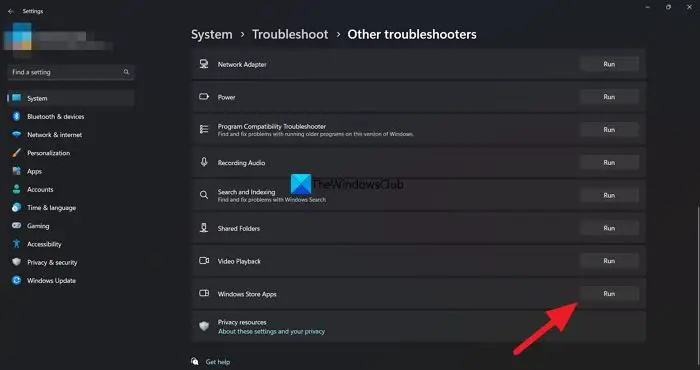
„Microsoft“ bando būti geriausia savo versija, išleisdama keletą automatinių sprendimų, skirtų „Windows“ klaidoms ištaisyti. Ir „Windows Store“ programų trikčių šalinimo įrankis yra vienas iš jų, jis šalina problemas, dėl kurių „Windows“ programos gali tinkamai veikti. Kadangi „Sticky Notes“ yra „Windows Store“ programa, naudosime šią funkciją, kad surastume jos problemą ir geriausius galimus sprendimus.
Štai kaip padaryti tą patį:
- Spustelėkite Win + I, kad atidarytumėte nustatymus.
- Pasirinkite skirtuką Sistema, tada spustelėkite parinktį Trikčių šalinimas.
- Pasirinkite Kiti trikčių šalinimo įrankiai, tada spustelėkite mygtuką Vykdyti šalia „Windows Store Apps Troubleshooter“.
- Vykdykite ekrane pateikiamas instrukcijas, kad pradėtumėte procesą. „Windows“ ištaisys klaidą, jei bus rasta.
Baigę pabandykite paleisti „Sticky Notes“ programą ir pažiūrėkite, ar jums tai pavyksta.
2] „Stick Notes“ programoje išjunkite „Insights“ funkciją
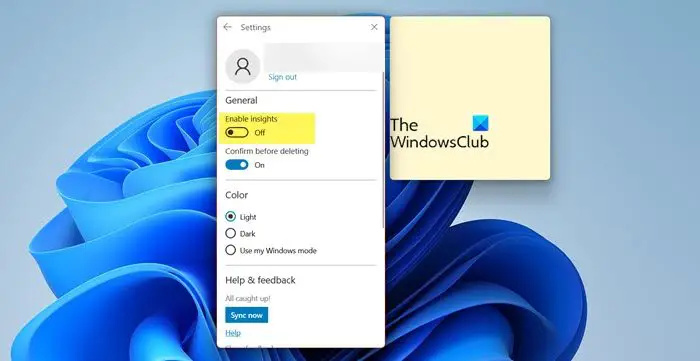
Įžvalgų funkcija yra viena iš funkcijų, leidžiančių „Cortana“ teikti pasiūlymus pagal informaciją, kurią įtraukėme į pastabas. Išjungimas yra geriausias būdas, nes kartais tai gali trukdyti programai. Norėdami išjungti šią funkciją, atlikite šiuos veiksmus:
- Paleiskite programą ir atidarykite nustatymą spustelėdami krumpliaračio formos piktogramą viršutiniame dešiniajame kampe.
- Eikite į „General“.
- Išjungti perjungimą Įgalinti įžvalgą.
Dabar iš naujo paleiskite programą ir pažiūrėkite, ar problemos išlieka, ar ne.
3] Atnaujinkite „Stick Notes“ programą
Jei „Stick Notes“ programa yra pasenusi, būtina, kad programa susidurs su problemomis. Apskritai ir esant tokiam scenarijui, rekomenduojama viską atnaujinti. Ir jei neatnaujinote programos, tada pirmyn, atidarykite „Microsoft Store“. , tada patikrinkite, ar yra kokių nors naujinimų.
nemokama bitkoinų kasybos programinės įrangos „Windows 10“
4] Pataisykite / iš naujo nustatykite „Stic Notes“ programą
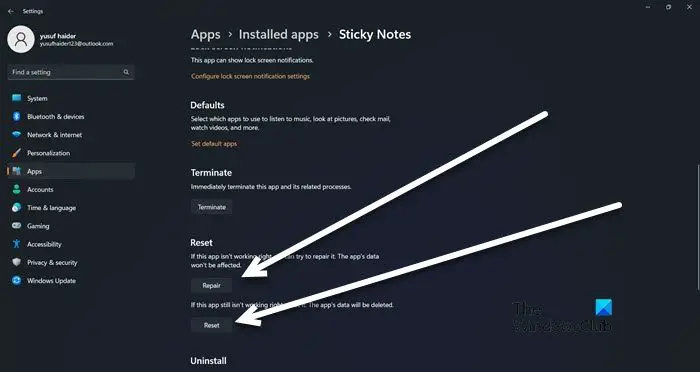
Jei programos atnaujinimas nepadėjo, naudokite „Windows“ teikiamą taisymo / nustatymo iš naujo funkciją, kad išspręstumėte su programa susijusias problemas. Naudodamiesi šia funkcija, mes pabandysime sugedusios programėlės taisymas ir nustatymas iš naujo kai jie taiso ir atkuria pradinius numatytuosius nustatymus. Štai kaip tai padaryti:
- Spustelėkite Win + I, kad atidarytumėte nustatymus.
- Spustelėkite skirtuką Programos, tada pasirinkite parinktį Įdiegtos programos.
- Slinkite žemyn ir sąraše spustelėkite Sticky Notes.
- Spustelėkite tris taškus, tada pasirinkite Išplėstinės parinktys.
- Pagal parinktį Reset spustelėkite mygtuką Taisyti.
Palaukite, kol procesas bus baigtas. Ir jei programos elgesys nepasikeitė, atlikite tuos pačius veiksmus ir pasirinkite mygtuką Reset.
5] Perregistruokite lipdukus
Buvo žinoma, kad programos perregistravimas yra vienas iš veiksmingų sprendimų, kuriuos rekomendavo daugelis vartotojų, kai kyla problemų. Norėdami iš naujo užregistruoti programą, eikite į paieškos juostą ir įveskite Windows Powershell. Tada iš parinkčių pasirinkite Vykdyti kaip administratorių ir tada Taip, kai būsite paraginti. Dabar vykdykite šią komandą:
Get-AppXPackage -AllUsers -Name Microsoft.MicrosoftStickyNotes | Foreach {Add-AppxPackage -DisableDevelopmentMode -Register "$($_.InstallLocation)\AppXManifest.xml" -Verbose}Tai atliks darbą už jus.
Tikimės, kad galite išspręsti problemą naudodami šiame straipsnyje nurodytus sprendimus.
Skaityti: Lipnieji užrašai sistemoje „Windows“: naudokite, išsaugokite, formatuokite, kurkite atsarginę kopiją, atkurkite
Kaip pataisyti lipdukus, kurie neatsidaro?
Jei „Sticky Notes“ neatsidaro, pirmiausia pabandykite atnaujinti programą ir išjungti „Insights“. Jei jau išbandėte, iš naujo užregistravę programą taip pat gali padėti.
Taip pat skaitykite: Sticky Notes užstringa ir nustojo veikti .















